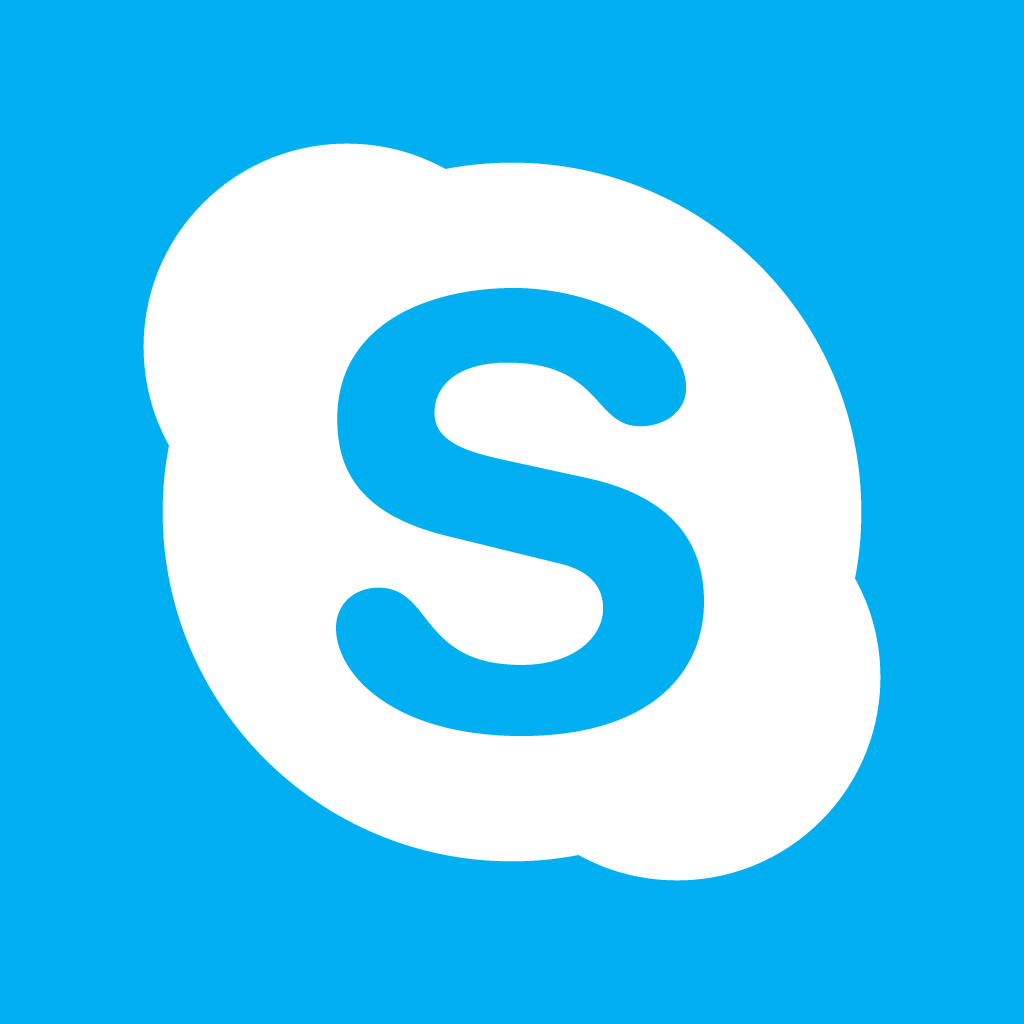ども!梅田です!
今回は動画配信サイトVimeoの動画を、1.5倍速や2倍速など、
任意の速度で見る方法についてお伝えします。
youtubeなどは簡単に倍速など速度を変えて見れますが、
Vimeoの場合は標準では1.5倍速や2倍速などで見る事が出来ません。
ただ、とある物を入れれば好きな倍速で視聴する事が可能になります。
目次 [非表示]
GoogleChromeの準備
Vimeoを倍速で見る為には、GoogleChromeで見る必要があります。
ですので利用されているブラウザがChrome以外の場合は、
Chromeで視聴するようにしてください。
もしパソコンにChromeがインストールされていない場合は、
こちらからインストールしてください。
Chromeがすでにインストールされている場合は、
次のステップに進みましょう。
プラグイン【Vimeo repeat & speed】の導入
Chromeはプラグインを入れる事によって、
様々な機能を追加する事が出来るんですが、
このプラグインでVimeoの再生速度を変えれる物があります。
それがVimeo repeat & speedです。
プラグインを入れる方法は凄く簡単です。
まずはChromeのウェブストアにアクセスしてください。
左上にある拡張機能をクリックし、
ストアを検索と書かれている検索窓に、
Vimeo repeat & speed と入力してEnterを押してください。

Vimeo repeat & speedが1番上に表示されますので、
右にあるChromeに追加をクリックします。

もし入力とか邪魔くさいな・・・って人は、下記リンクから進めてください。直リンクを用意しました。
直リンクの場合も同じく、右上に表示されているChromeに追加をクリックしてください。

ポップアップで「Vimeo repeat & speed」を追加しますか?と表示されますので、
拡張機能を追加をクリックします。

するとChromeの右上にアイコンが表示されます。
これでVimeo repeat & speedの導入は完了です!

Vimeo repeat & speedの使い方
ではVimeo repeat & speedで再生速度を変えてみましょう!
先日大阪で開催した、
僕とザキオさんが運営しているオズバンスのセミナー動画の画面で解説しますね(笑)
まずVimeo repeat & speedを入れた後、Vimeoの画面を表示すると、
右上に1×と書かれているアイコンが追加されています。
赤枠で囲っている部分になります。

もし追加されていない場合は、F5を押してブラウザの更新をしてみてください。
表示されていればこの部分をクリックしましょう。
クリックするとVimeoの内容と書かれたポップアップが出ます。

ここに書かれているNew playback rate:が再生速度になります。
通常時は1になっているので、この数字を好きな速度を入力しOKをクリックしましょう。
2倍速で見たい場合は2を、1.5倍速で見たい場合は1.5と入力してください。
今回は1.5と入力してみます。

すると、1×だった表示が1.5×になっているのがわかります。
この状態で再生すると、Vimeoの動画が1.5倍速で再生、視聴する事が出来ます。
はい、たったこれだけです(笑)
まとめ

Chromeと拡張機能を使えば簡単にVimeoの動画を好きな速度で見れるようになります。
一般的な動画の場合、2倍速までなら普通に聞き取れるので、時間効率はよくなりますね!
Vimeo repeat & speedは無料で入れる事が出来ますので、
Vimeoで動画を見る事が多い人は是非導入してみてください!!